O proxy reverso do Apache permite executar um ou mais servidores de back-end atrás de um servidor proxy. Veja como configurar o proxy reverso do Apache no sistema Ubuntu/Debian.

Visão geral
O proxy reverso do Apache permite que todo o tráfego e o encaminhe para executar um ou mais servidores ou contêineres de back -end atrás de um servidor proxy, sem expô -los publicamente. O servidor web back-end pode ser outro servidor HTTP de Apache2 ou de código aberto como o NGINX. O servidor HTTP Apache2 é um dos servidores da web de código aberto mais populares que estão sendo usados hoje. Existem muitos motivos para instalar e configurar um servidor proxy. Por exemplo, o proxy reverso pode ajudá -lo a adicionar segurança, para balanceamento de carga, restringir o acesso a determinados locais para evitar ataques e muito mais. Este artigo explica como instalar e configurar a configuração do proxy reverso do Apache passo a passo para o servidor HTTPS no Ubuntu/Debian:
- Instalando o Apache2
- Configure o Apache2
- Ativar seus módulos de proxy
- Ativar o SSL
- Reinicie o apache2
- Conclusão
Etapa 1: Instale o Apache2
A instalação do Apache2 é muito simples e fácil de executar. Para fazer instalações, execute os comandos abaixo simplesmente: Atualização de sudo apt-get sudo apt-get install apache2 {{LINE_25}} Depois de instalar o Apache2 no seu sistema, use os seguintes comandos SystemCTL no Debian Linux ou Ubuntu Linux versão Ubuntu para parar, iniciar, ativar e reiniciar o Apache2 para sempre reiniciar quando o servidor inicializar. sudo systemctl stop apache2.service sudo systemctl start apache2.service sudo systemctl Ativar apache2.service sudo systemctl reiniciar apache2.service {{LINE_31}} Você pode visualizar o status do servidor da web usando o seguinte comando: SUDO SYSTEMCTL STATUS APACHE2.SERVICE {{LINE_34}} Para verificar a configuração do Apache2, abra seu navegador e navegue até o nome do host do servidor ou o endereço IP do sistema e você verá a página de teste padrão do Apache2, como mostrado abaixo. Quando você vê isso, o Apache2 está funcionando como esperado. http: // localhost
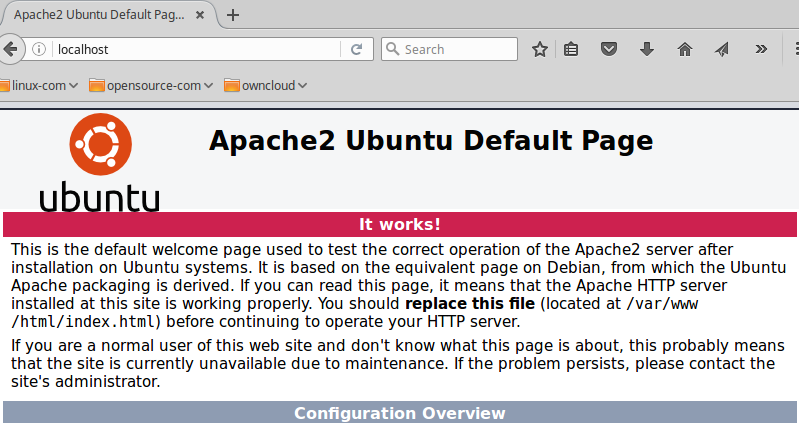
Etapa 2: Configure o Apache2 como proxy reverso
O Apache2 é instalado com sucesso e pronto para uso. Agora você pode configurar o Apache2 para funcionar como um proxy reverso do Apache2 Ubuntu. A função proxyPass e proxyPassverse fornece um proxy reverso. Para usar proxypass eproxyPassReverse** , você deve primeiro saber que onde deseja direcionar o tráfego do site. O servidor proxy reverso do Apache2 ouvirá todo o tráfego na porta HTTP padrão, que é a porta 80 em uma configuração simples. O servidor de back-end que hospeda o conteúdo do site ouvirá em uma porta personalizada e provavelmente é a porta 8080. Neste artigo do blog, vamos configurar o Apache2 para ouvir na porta 80 e depois direcionar o tráfego para o servidor back-end que ouve na porta 8080. Execute o comando abaixo para criar um arquivo virtualhost proxy chamado apache2proxy.conf. sudo nano /etc/apache2/sites-available/apache2proxy.conf Em seguida, adicione o seguinte bloco de códigos no arquivo apache2proxy.conf e salve -o. {{LINE_43}} Servername exemplo.com Serveralias www.example.com ServerAdmin webmaster@example.com ErrorLog $ {apache_log_dir} /error.log CustomLog $ {apache_log_dir} /access.log combinado Proxyrequests Off {{LINE_50}} Ordem negar, permitir Permitir de todos {{LINE_53}} ProxyPass/http://127.0.0.1:8080/ ProxyPassReverse/http://127.0.0.1:8080/ {{LINE_56}} Ordem permitir, negar Permitir de todos {{LINE_59}} {{LINE_60}} {{LINE_61}} O arquivo apache2proxy.conf contém o nome do seu servidor, bem como o proxy_pass, onde o tráfego será direcionado quando recebido pelo servidor proxy HTTP.
Etapa 3: Ativar proxy Apache2
O Apache2 Web Server agora está instalado e configurado com sucesso. O Apache possui muitos módulos agrupados disponíveis. Esses módulos não estão ativados na instalação fresca do Apache2. Primeiro, precisamos ativar os módulos necessários para ativar o módulo Apache MOD_Proxy necessário e vários de seus módulos complementares para suportar diferentes protocolos de rede. Execute os comandos listados abaixo para ativar seus módulos de proxy HTTP. sudo a2enmod proxy sudo a2enmod proxy_http sudo a2enmod proxy_balancer sudo a2enmod lbmethod_byrequests {{LINE_69}} Agora ative o site VirtualHost e reinicie o Apache2 para ativar a configuração dos módulos Apache2. sudo a2ensite apache2proxy.conf sudo systemctl reiniciar apache2.service Inicie um navegador da Web de sua escolha e navegue até o nome do host do servidor como exemplo.com. Agora você estará proxado no seu servidor Apache2 na porta padrão, ou seja, 8080.
Etapa 4: Ative o SSL
Se você deseja ativar o módulo SSL proxy reverso do Apache reverso, execute o comando abaixo para ativar o proxy reverso do apache https proxy passa: sudo a2enmod ssl Isso fornecerá suporte seguro de proxy reverso do Apache para Suporte HTTPS para servidores de back -end.
Etapa 5: reinicie o apache2
Para fazer essas alterações em vigor, reinicie o Apache executando o comando abaixo: sudo systemctl reiniciar apache2.service Parabéns! Você instalou e configurou com sucesso o proxy reverso do Apache2 no seu sistema Linux.
Conclusão:
Neste tutorial, exploramos e discutimos o que é um servidor proxy e um proxy reverso do Apache reverso de configuração passo a passo. Também aprendemos a configurar e configurar o Apache2 como um proxy reverso em um sistema Linux. Em nossos próximos tutoriais, discutiremos tópicos mais interessantes sobre o Apache e outras pilhas de solução de servidores da web.
Explore
Você também pode gostar dos artigos mais relacionados abaixo: